Ricerca di Strumenti
![]()
![]()
Cerca strumenti e funzioni personalizzate mentre utilizzi un Part Studio o un Assieme.
Scelta rapida: alt/option+c
![]()
In Onshape, puoi cercare strumenti e funzioni personalizzate nella barra degli strumenti ogni volta che ti trovi in un Part Studio o un assieme.
Per iniziare la tua ricerca, fai clic sul pulsante Strumenti di ricerca (mostrato sopra) situato a destra della barra degli strumenti nella parte superiore della pagina. Viene visualizzata la finestra di dialogo Strumenti di ricerca:
![]()
If you do not have any recently used tools or features, your Search tools dialog will appear as it does above. Begin typing a word or phrase into the search bar to produce results. As you type, Onshape provides suggestions and results for your search on the left side of the dialog, including custom features that have been vetted by Onshape as high-quality. Hover over a tool or feature to see its description on the right side of the dialog:
![]()
Fai clic su uno strumento o una funzione sul lato sinistro della finestra di dialogo per iniziare a usarla.
Tools or features that have been removed from the toolbar will still appear in search results under the Removed from toolbar section of the dialog. You are still able to click a removed tool or feature to begin using it.
In the bottom right corner of the Search tools dialog box, you have the option to check or uncheck the Highlight tool in toolbar option (shown above outlined in blue). With this box checked, the tool or feature you hover over in the Search tools dialog will appear highlighted in the toolbar:
![]()
Per cancellare la ricerca, fai clic sulla x nell'angolo in alto a destra della finestra di dialogo.
Fai clic su ![]() o sul tasto Esc della tastiera per chiudere la finestra di dialogo degli strumenti di ricerca. La finestra di dialogo si chiude anche quando si seleziona uno strumento nella barra degli strumenti.
o sul tasto Esc della tastiera per chiudere la finestra di dialogo degli strumenti di ricerca. La finestra di dialogo si chiude anche quando si seleziona uno strumento nella barra degli strumenti.
Per nascondere la funzione Strumenti di ricerca, fai clic con il pulsante destro del mouse in qualsiasi punto della barra degli strumenti per aprire un menu a discesa:
![]()
Fa clic su Nascondi Strumenti di ricerca e il pulsante Strumenti di ricerca scompare. Fai nuovamente clic con il pulsante destro del mouse sulla barra degli strumenti e fai clic su Mostra Strumenti di ricerca per fare riapparire il pulsante.
Nelle piattaforme iOS la ricerca è disponibile nel menu degli strumenti in alto:
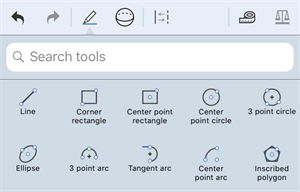
Quando inizi a digitare, gli strumenti applicano un filtro in base alla stringa:
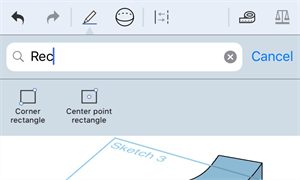
Per selezionare uno strumento, tocca la sua icona. Per rimuovere la barra di ricerca, tocca Annulla.